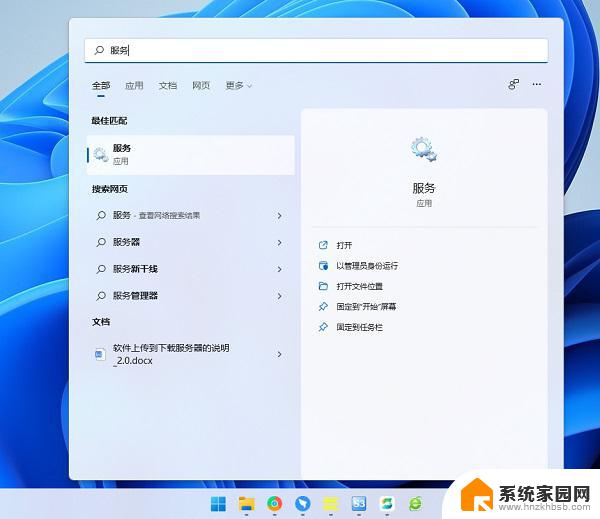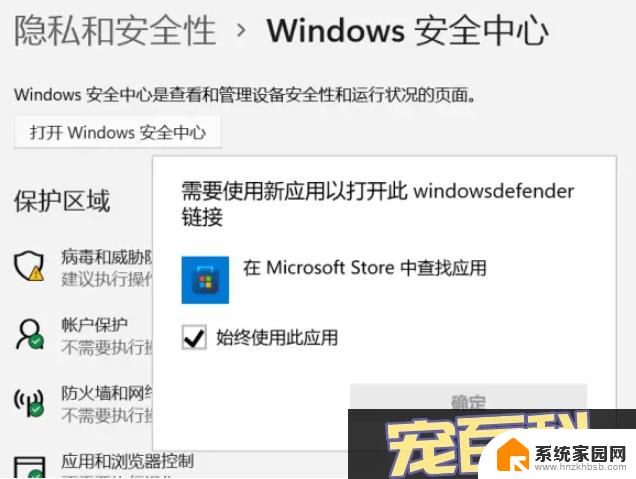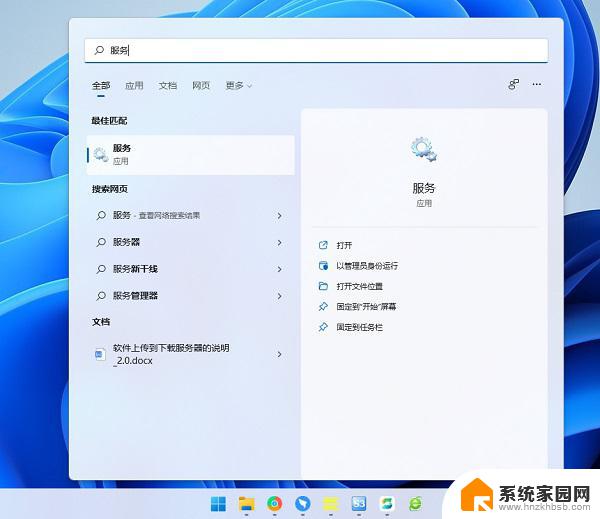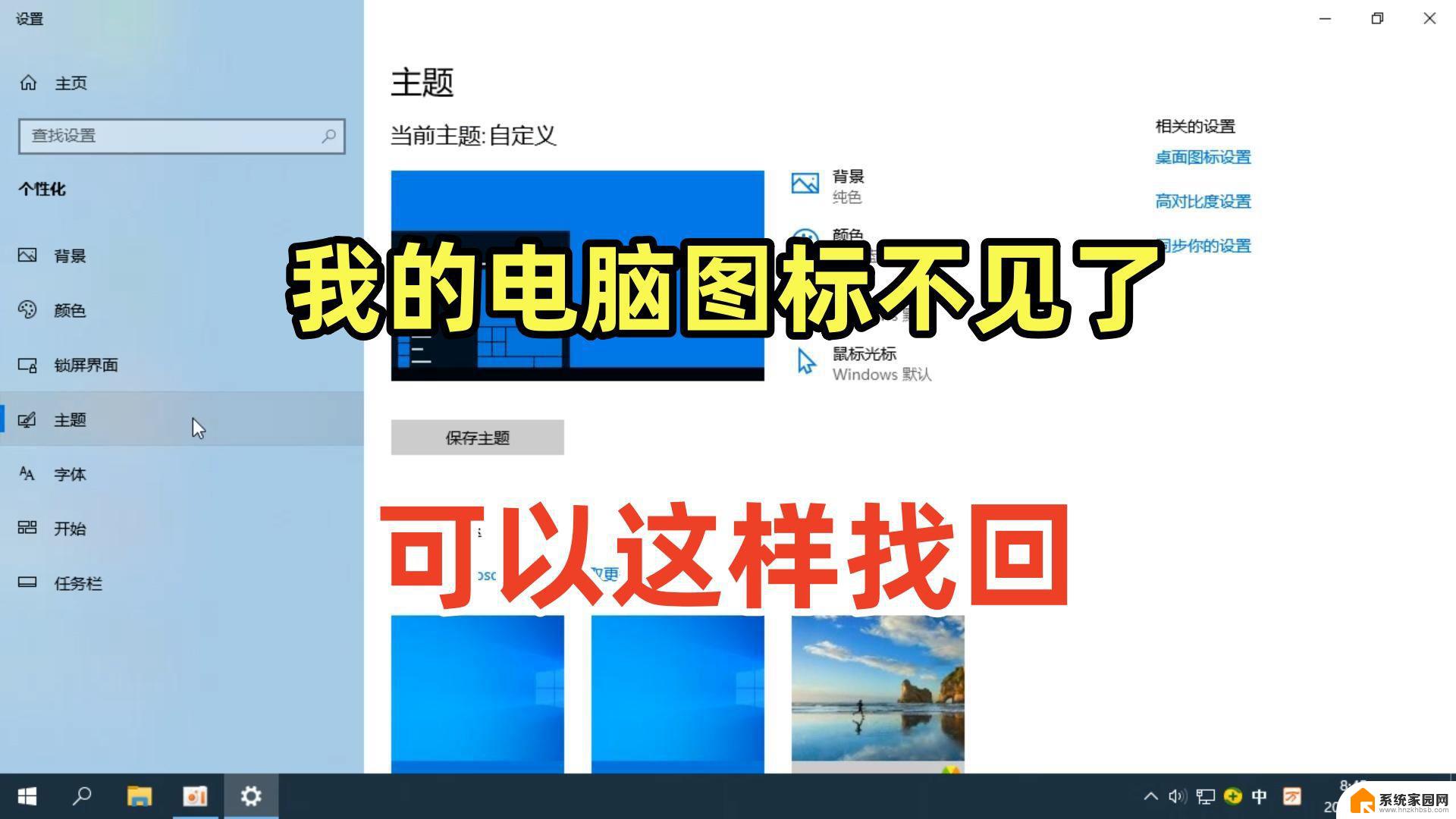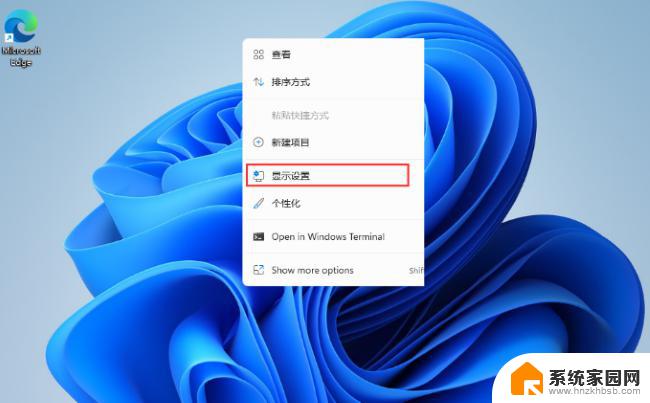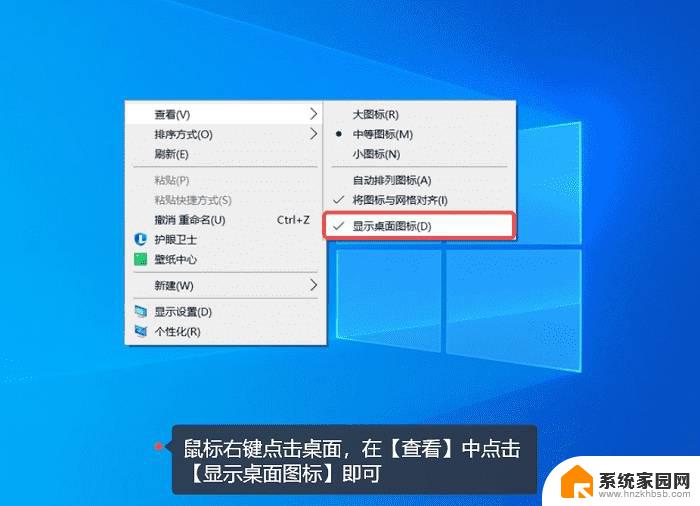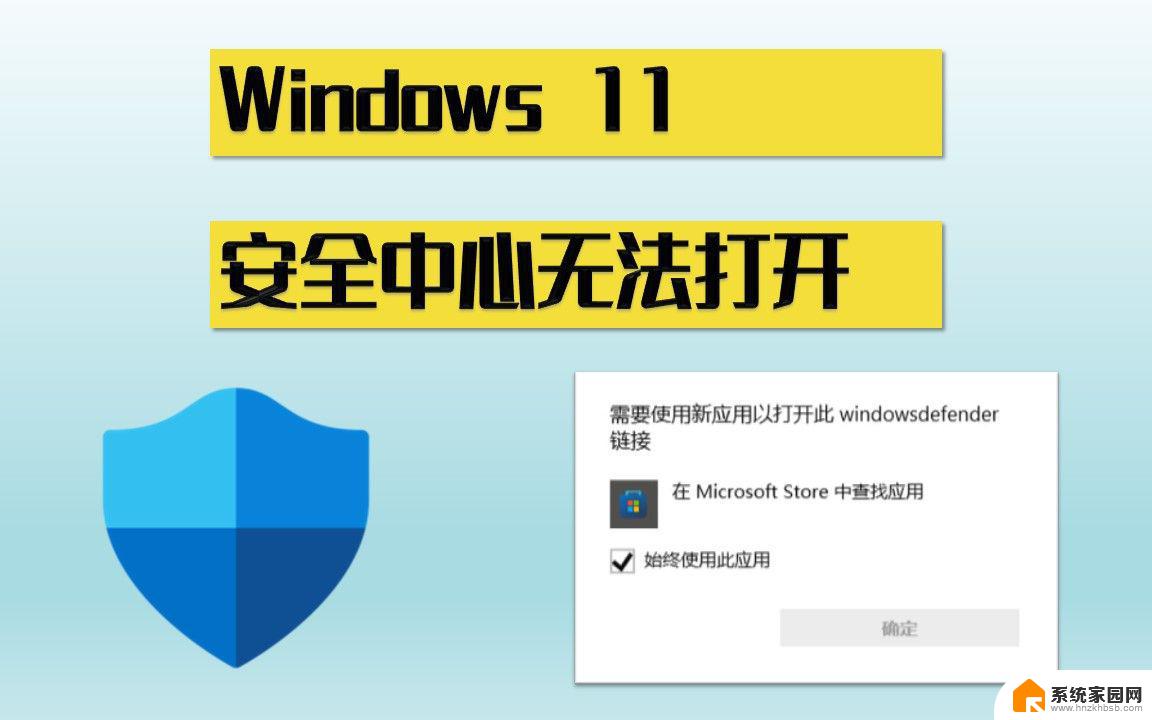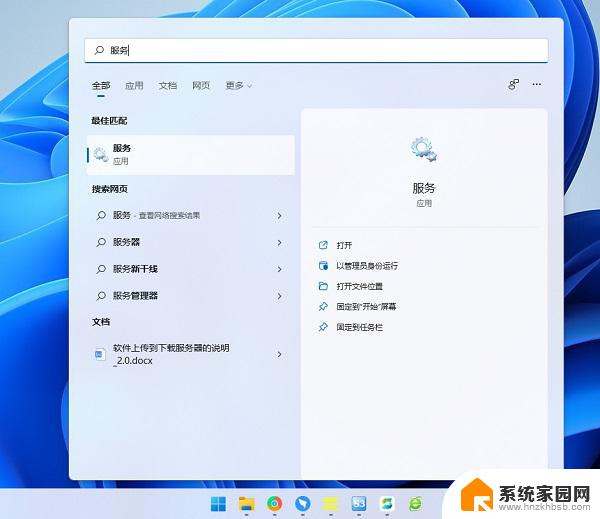windows11wlan不见了 Win11电脑wifi图标消失不见了怎么解决
更新时间:2023-09-12 18:03:11作者:yang
windows11wlan不见了,近日许多Windows 11操作系统用户纷纷反映,他们的电脑上的WiFi图标突然消失不见了,无法连接无线网络,给日常使用带来了不便,面对这一问题,很多用户感到困惑并不知道该如何解决。不必过于担心,我们可以采取一些简单的措施来解决这个问题。本文将为大家介绍一些解决方法,帮助大家重新找回Windows 11电脑上消失的WiFi图标,让我们一起来看看吧。
方法如下:
1.win11电脑wifi图标消失解决方法
2.1、首先右击下方任务栏,然后点击“任务栏设置”。
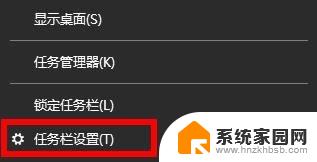
3.2、然后点击左侧任务栏中的“任务栏”选项。
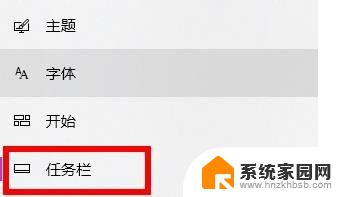
4.3、下拉之后就可以看到通知区域,点击“选择哪些图标显示在任务栏上”。
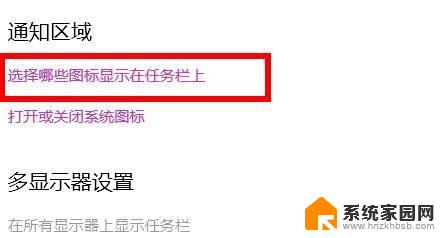
5.4、最后就可以看到下方的网络设置,将后面的开关打开即可。
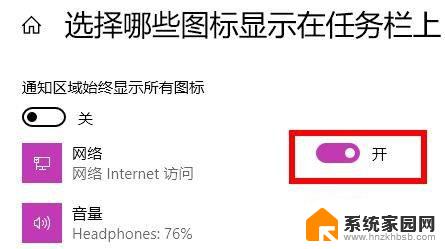
以上就是Windows 11 WLAN不见的全部内容,如果您需要,您可以按照本文的步骤进行操作,我们希望这篇文章能够为您提供帮助。